Configurar a segurança através de permissões de tabela
Nota
A partir de 12 de outubro de 2022, os portais do Power Apps passam a ser Power Pages. Mais informações: O Microsoft Power Pages está agora em disponibilidade geral (blogue)
Em breve, vamos migrar e unir a documentação dos portais do Power Apps com a documentação do Power Pages.
Para aplicar segurança nos portais a registos individuais, utilize permissões de tabela. Poderá adicionar permissões de tabela às funções Web para poder definir as funções na sua organização que correspondam logicamente aos privilégios e aos conceitos de propriedade e acesso aos registos. Lembre-se que um determinado contacto pode pertencer a um qualquer número de funções e uma determinada função pode conter qualquer número de permissões de tabela. Mais informações: Criar funções Web para portais.
Embora as permissões para alterar e aceder aos URLs num mapa do site do portal sejam concedidas através da Autorização de Conteúdo, os gestores do site também irão querer proteger as aplicações Web personalizadas criadas com formulários básicos e listas de entidades. Mais informações: Definir formulários básicos e Definir listas.
Para proteger estas funcionalidades, as permissões de tabela permitem a concessão de direitos granulares e para a segurança a nível do registo ser ativada através de definições da relação.
Adicionar permissões de tabela a uma função Web
Abra a aplicação Gestão do Portal.
Vá a Portais > Funções Web e abra a função web à qual pretende adicionar permissões.
Em Relacionado, selecione Permissões de Tabela.
Selecione Adicionar Permissão de Tabela Existente para adicionar uma permissão de tabela existente a uma função Web.
Procure uma permissão de tabela ou selecione Nova Permissão de Tabela para criar um novo registo de permissão de tabela.
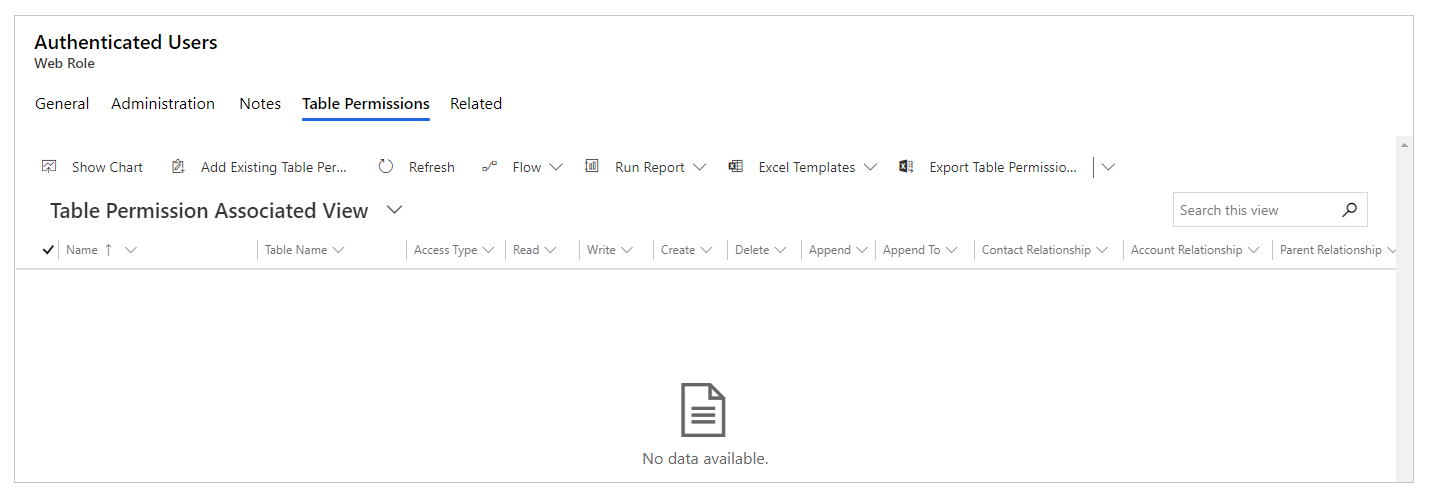
Ao criar um novo registo de Permissão de Tabela, o primeiro passo é determinar que tabela será protegida. O passo seguinte consiste em definir o tipo de acesso, confirme debatido na secção seguinte e, para qualquer tipo de acesso diferente de Global, as relações que definem esse tipo de acesso. Finalmente, determine os direitos que estão a ser concedidas à função através desta permissão. Os direitos são cumulativos, pelo que se um utilizador estiver numa função que concede direitos de leitura e noutra que concede direitos de Ler e Atualizar, o utilizador terá permissões para Ler e Atualizar os direitos de quaisquer registos comuns às duas funções.
Nota
Não é permitido selecionar tabelas como páginas web, ficheiros web e outras tabelas de configuração e poderá ter outras consequências indesejadas. O portal irá garantir a segurança de tabelas de configuração baseadas em controlos de acesso a conteúdos, não permissões de tabela.
Tipo de acesso global
Se um registo de Permissão de tabela com direitos de Ler for concedido a uma função com o tipo de acesso global, qualquer contacto nessa função terá acesso a todos os registos da tabela definida. Por exemplo, pode ver todas as oportunidades potenciais, todas as contas, etc. Esta permissão será respeitada automaticamente por quaisquer listas, mostrando essencialmente todos os registos de acordo exatamente com as vistas do Microsoft Dataverse que foram definidas para essa lista. Além disso, se um utilizador tentar aceder a um registo através de um formulário básico ao qual não têm acesso, receberão um erro de permissão. Por exemplo, consulte este cenário de amostra para mostrar todas as listas de carros a todos os utilizadores autenticados num concessionário de automóveis.
Tipo de acesso de contacto
Com o tipo de acesso de Contacto, um utilizador com sessão iniciada na função para a qual o registo de permissão está definido terá os direitos concedidos por essa permissão apenas para os registos que estão relacionados com o registo de Contacto desse utilizador, através de uma relação definida.
Numa lista, este tipo de acesso significa que um filtro será adicionado às vistas do Microsoft Dataverse expostas por essa lista, o que obtém apenas os registos diretamente associados ao utilizador atual. (Dependendo do cenário, esta relação pode ser considerada como propriedade ou direitos de gestão.) Por exemplo, consulte este cenário de amostra para mostrar, atualizar e eliminar listas de carros próprios num concessionário de automóveis.
Os formulários básicos só permitirão a permissão adequada para Ler, Criar, Escrever, etc., caso esta relação exista quando o registo for carregado. Mais informações: Definir formulários básicos.
Tipo de acesso de conta
Com o tipo de acesso de Conta, um utilizador com sessão iniciada na função para a qual o registo de permissão está definido terá os direitos concedidos por essa permissão apenas para os registos que estão relacionados com o registo de conta principal desse utilizador, através de uma relação definida.
Este tipo de acesso significa que a lista mostrará apenas os registos da tabela selecionada que estão associadas à Conta Principal do utilizador. Por exemplo, se uma permissão de tabela permitir ler o acesso a uma tabela Lead com o tipo de acesso a conta, o utilizador que tiver esta permissão pode visualizar todos os leads de apenas o conta principal do utilizador. Por exemplo, consulte este cenário de amostra para permitir que o pessoal veja todos os concessionários de automóveis detidos pela sua empresa.
Tipo de acesso autónomo
O tipo de acesso permite definir os direitos que um utilizador tem no próprio registo de Contacto (Identidade). Os utilizadores podem utilizar formulários básicos ou de vários passos para efetuar alterações ao próprio registo Contacto ligado ao respetivo perfil. A página de perfil predefinida tem um formulário incorporado especial que permite a qualquer utilizador alterar as informações de contacto básicas optar ativamente por participar ou não participar nas listas de marketing. Se este formulário estiver incluído no seu portal (valor por predefinição), os utilizadores não precisam desta permissão utilizá-lo. No entanto, irão necessitar desta permissão para utilizar quaisquer formulários básicos ou de vários passos personalizados que visam o respetivo registo Contacto de Utilizador. Por exemplo, consulte este cenário de amostra que permite ao pessoal de um concessionário de automóveis atualizar os seus dados de contacto na sua página de perfil.
Tipo de acesso principal
No caso mais complexo, as permissões para uma tabela são concedidas quando existe uma relação de distância em relação a uma tabela para a qual já foi definido um registo Permissão da Tabela. Esta permissão é na realidade um registo subordinado da Permissão de Tabela Principal.
O registo de Permissão Principal define uma permissão e um tipo de acesso para uma tabela (provavelmente, tipo de acesso Global ou Contacto, apesar de também ser possível ser Principal). Essa tabela pode estar relacionada com um Contacto (se existir o tipo de acesso de Contacto) ou definida globalmente. Com essa permissão definida, é criada uma Permissão subordinada que define uma relação de outra tabela para a tabela definida na relação principal.
Os utilizadores numa função Web que tenham acesso aos registos definidos pelas Permissões de Tabela Principal também terão direitos, tal como definido pelo registo de Permissão subordinado, para os registos relacionados com o registo principal.
Atributos e relações
A tabela seguinte explica os atributos da permissão de tabela.
| Nome | Descrição |
|---|---|
| Nome | O nome descritivo do registo. Este campo é obrigatório. |
| Nome da Tabela | O nome lógico da tabela que pretende proteger ou que definirá que a relação de contacto ou a relação principal para proteger uma tabela relacionada numa permissão subordinada. Este campo é obrigatório. |
| Tipo de Acesso (obrigatório) |
|
| Relação para Tipo de Acesso | Depende do Tipo de Acesso selecionado.
Nota: as relações Disponíveis ficarão vazios se o Contacto ou a Conta não tiverem relações existentes com a tabela selecionada. Para criar relações entre tabelas, consulte Descrição das relações entre tabelas. |
| Lida | Privilégio que controla se o utilizador pode ler um registo. |
| Escrever | Privilégio que controla se o utilizador pode atualizar um registo. |
| Criar | Privilégio que controla se o utilizador pode criar um novo registo. O direito para criar um registo para um tipo de tabela não se aplica a um registo individual, mas sim a uma classe de tabelas. |
| Delete | Privilégio que controla se o utilizador pode eliminar um registo. |
| Acrescentar | Privilégio que controla se o utilizador pode anexar outro registo ao registo especificado. Os direitos de acesso Acrescentar e Acrescentar A funcionam em conjunto. Sempre que um utilizador acrescenta um registo a outro, o utilizador o tem de ter os dois direitos. Por exemplo, quando acrescenta uma nota a um incidente, tem de ter o direito de acesso Acrescentar na nota e o direito de acesso Acrescentar A no incidente para a operação funcionar. |
| Acrescentar A | Privilégio que controla se o utilizador pode anexar o registo em questão a outro registo. Os direitos de acesso Acrescentar e Acrescentar A funcionam em conjunto, tal como descrito acima. |
Permissões Globais para as tarefas relacionadas com as oportunidades potenciais
Num determinado cenário, poderemos pretender utilizar uma lista e formulários básicos para expor todas as oportunidades potenciais no portal a qualquer pessoa com uma função Web de Gestor de Oportunidades Potenciais personalizada. No Formulário de Editação de Oportunidades Potenciais, que é aberto sempre que selecionar uma linha de oportunidade potencial na lista, será apresentada uma subgrelha com os registos de Tarefa relacionados. Estes registos devem estar acessíveis a qualquer pessoa na função de Gestor de Oportunidades Potenciais. Como primeiro passo, vamos atribuir permissões Global sobre as oportunidades potenciais a qualquer pessoa na função de Gestor de Oportunidades Potenciais.
Esta função tem uma Permissão da Tabela relacionada para a tabela Oportunidade Potencial com um tipo de acesso Global.
Os utilizadores nesta função podem aceder a todas as oportunidades potenciais através de formulários ou listas no portal.
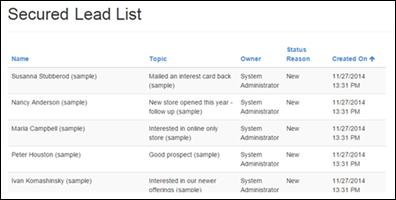
Vamos agora adicionar uma permissão Subordinada à permissão Oportunidade Potencial Global. Com o registo de Permissão Principal aberto, vá à subgrelha Permissões da Tabela Principal e selecione Nova Permissão de Tabela para adicionar um novo registo.
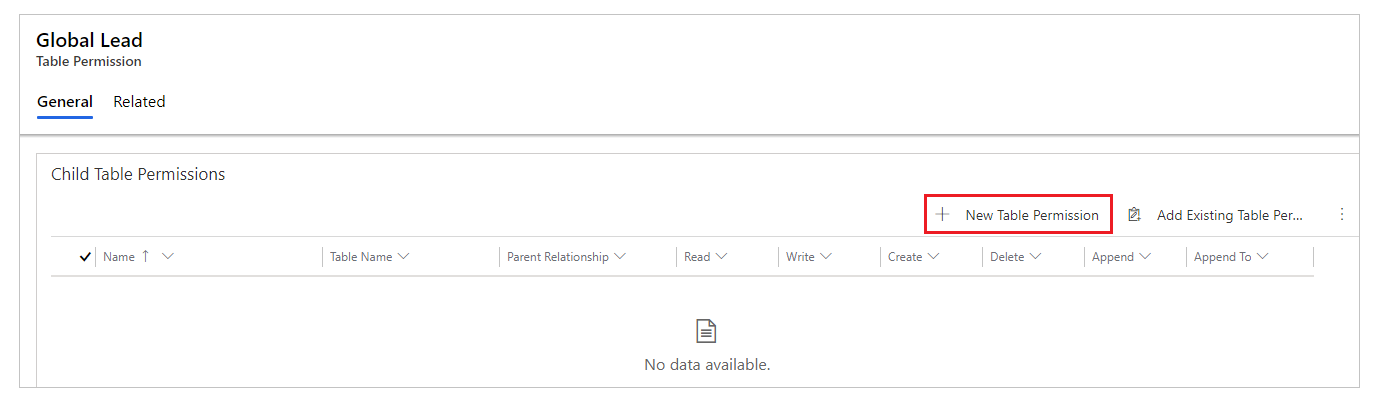
Selecione a tabela como Tarefas e o tipo de acesso como Parental. Em seguida, pode selecionar a relação principal (Oportunidade Principal_Tarefas). Esta permissão implica que um contacto numa função web com a Permissão principal terá a Permissão global para todas as tarefas relacionadas com oportunidades potenciais.
Para que a sua lista respeite estas permissões:
As Permissões de Tabela têm de ser ativadas na lista.
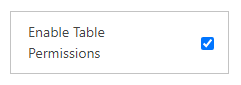
Tem de haver ações que permitam aos utilizadores realizar as ações para as quais as suas permissões foram concedidas.
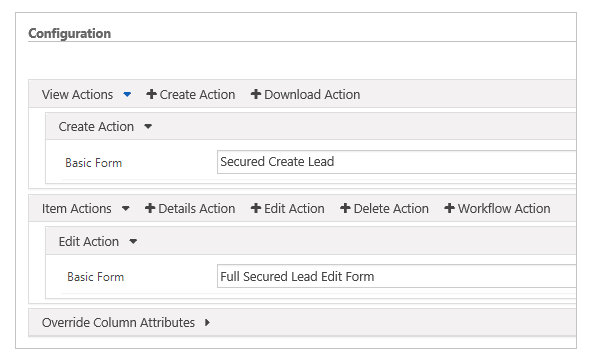
As permissões também têm de ser ativadas no registo de formulário básico.
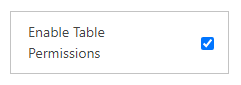
O formulário deve estar a surgir numa página que tenha uma subgrelha sobre ele para a tabela que desejar ativar com Permissões principais. Neste caso, a tabela será Tarefas.
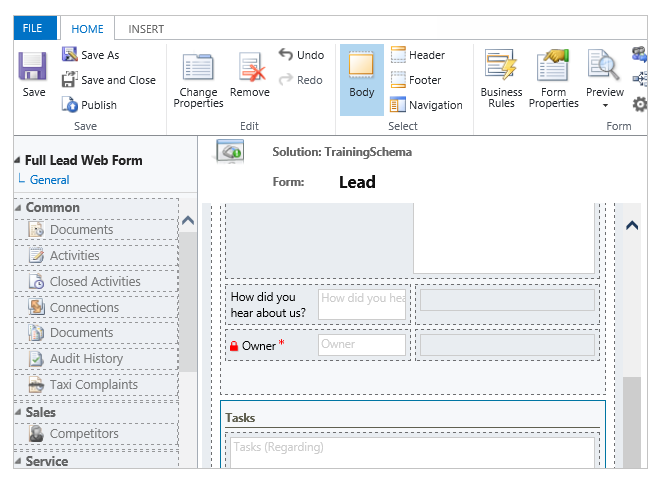
Se pretender ativar as permissões Ler ou Criar para tarefas, também terá de configurar esses formulários básicos e editar os formulários para remover o campo de pesquisa Sobre.
Em seguida, esta ação concede permissões para todas as tarefas relacionadas com oportunidades potenciais. Se estiverem a ser expostas tarefas numa lista de entidades, é adicionado um filtro à lista para só as tarefas relacionadas com uma oportunidade potencial aparecerem na lista. No nosso exemplo, estão a ser expostas com uma subgrelha num formulário básico.
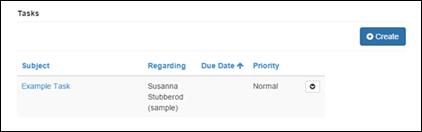
Permissões com tipo de acesso contacto para tarefas
Outro exemplo seria se quisesse permitir o acesso às tarefas com as quais um contacto está relacionado com a oportunidade potencial principal para essa tarefa. Este cenário é praticamente idêntico ao exemplo na secção anterior, exceto que, neste caso, a Permissão principal tem um tipo de acesso de Contacto, em vez de Global. Uma relação tem de ser especificada na relação principal entre a tabela Oportunidade Potencial e a tabela Contacto.
Depois de definidas estas permissões, os utilizadores na função Gestor de Oportunidades Potenciais podem aceder às oportunidades potenciais com eles relacionadas diretamente, tal como especificado pela permissão de tipo de acesso de contacto, e as tarefas relacionadas com essas mesmas oportunidades potenciais, tal como especificado pela permissão subordinado.
Consulte também
Criar funções Web para portais
Controlar o acesso às páginas Web para portais
Nota
Pode indicar-nos as suas preferências no que se refere ao idioma da documentação? Responda a um breve inquérito. (tenha em atenção que o inquérito está em inglês)
O inquérito irá demorar cerca de sete minutos. Não são recolhidos dados pessoais (declaração de privacidade).